怎么用光盘安装原版win7 64位系统
时间:2015-11-12 来源:互联网 浏览量:
最简单、最方便、最快捷的安装系统方式莫过于光盘安装,就算是电脑小白也可以独立完成系统安装。下面小毛孩来教大家光盘安装原版win7 64位系统。
前提准备:
1、刻录好的win7 系统光盘。
PS:原版(即纯净版)win7 64位iso下载:www.windows7en.com/Win7/16617.html
2、需要重装、带有光盘刻录功能、有光驱的台式或笔记本电脑。
光盘安装具体操作步骤:
1、先要准备一个4.7G的DVD空盘,然后刻录一个系统win7(ios的文件格式)到你光盘上。系统自带功能光盘刻录方法:www.windows7en.com/Win7/18589.html
若电脑系统本身没有光盘刻录功能,就需要利用软件进行光盘刻录,参考文章:www.windows7en.com/Win7News/18505.html
2、把刻录好的系统光盘放入电脑光驱中。
3、打开“计算机”可以看到系统光盘。如图1
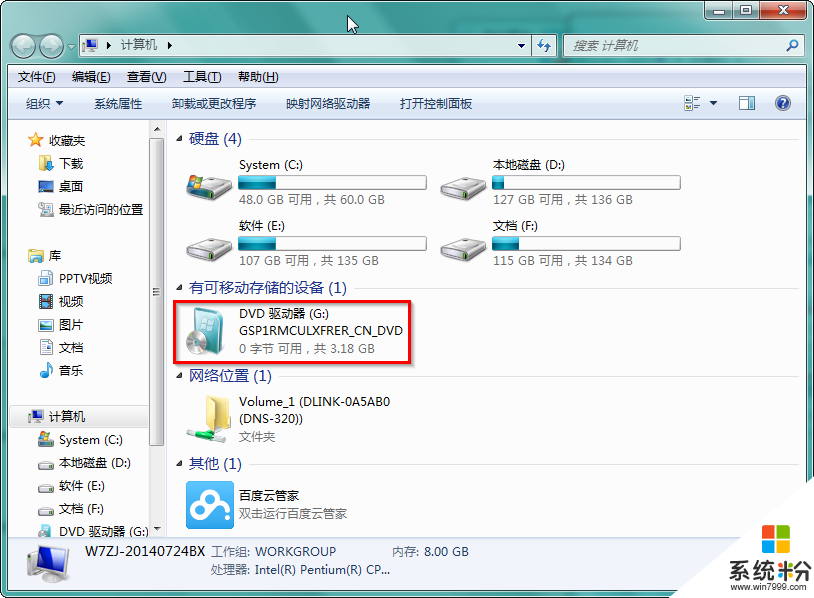
图1
4、重启电脑进入BIOS,台式机我们按DEL键,如果是笔记本一般(按F1或F2或F11)等。
不同电脑进入BIOS方法:www.windows7en.com/Win7/17596.html
5、用键盘上的“←”,“→”左右键选择BOOT ,如图2
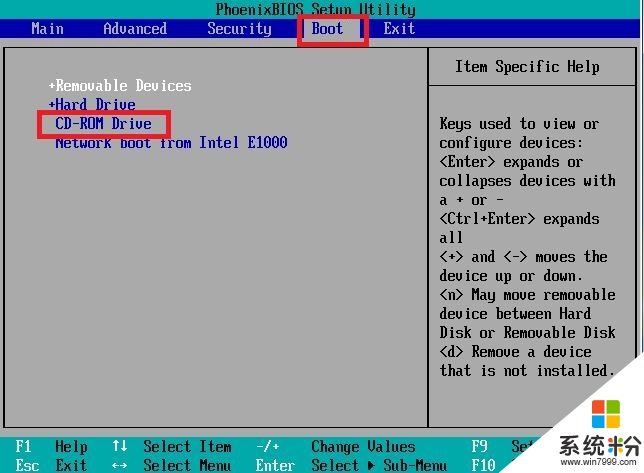
图2
6、把第一启动项改成CDROM(有些可能是含有DVD的内容),按“+”键,把CD-ROM移动到第一项。如图3

图3
7、按“F10”,选择“Yes”,按下“回车键”,计算机将重启,如图4
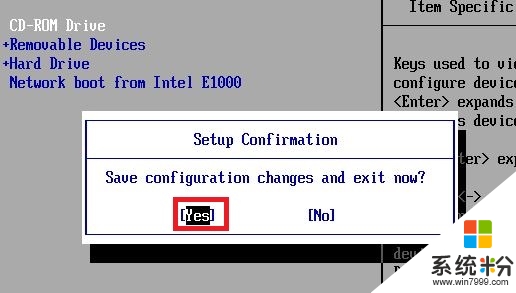
图4
8、现在看到的是加载页面和开始界面。如图5图6

图5

图6
10、出现win7 安装界面,依次选择为中文(简体),中文(简体,中国),中文(简体)-美式键盘,选择好了点击“下一步”。如图7
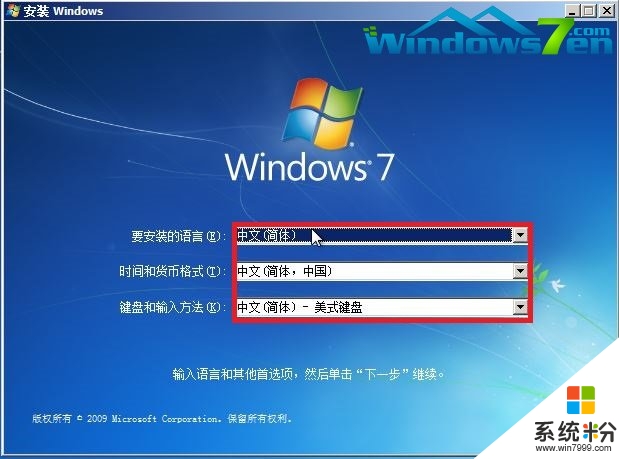
图7
11、点击“现在安装”。如图8

图8
12、出现“安装程序正在启动...”,如图9

图9
13、现在出现协议书,在“我接受许可条款”前的方框中打勾,然后点击“下一步”。如图10
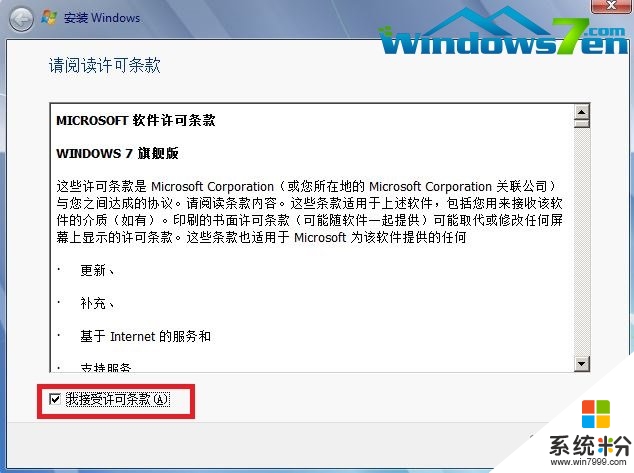
图10
14、这里选择第一个分区,类型为系统,点击“确定”后,再点击下一步。如图11
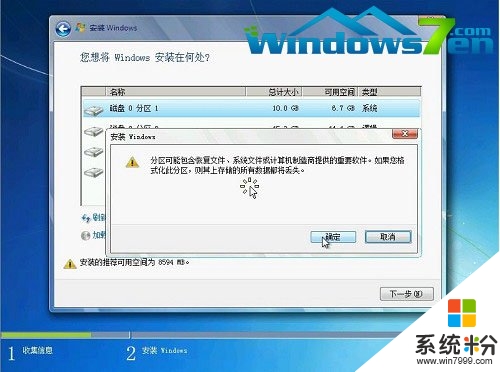
图11
15、出现"正在安装windows..."的界面。如图12
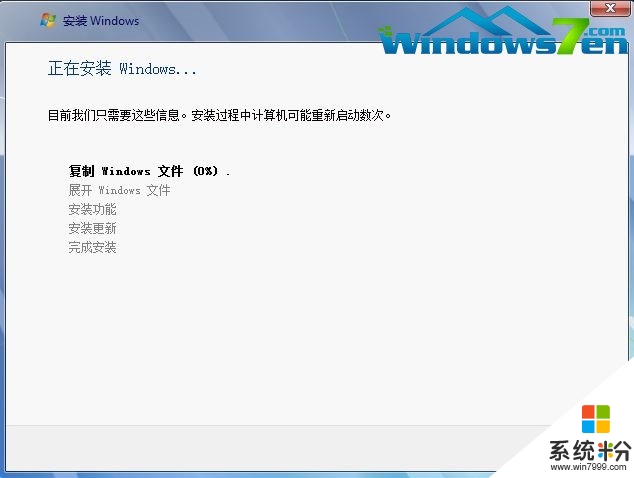
图12
16、等到电脑自动安装完成后会自动重启电脑,屏幕黑了后取出光盘。
17、然后电脑自动开始安装系统。
【温馨提示】
在BOIS里面,硬盘有时候不是Hard Deice,有时候是HDD等;光驱不一定是CDROM,有时候DVD。以主板的BIOS界面显示为准。
很多朋友使用win7激活工具后仍然无法完美的激活系统,如果出现这种问题,可能是因为您安装的win7系统不是很完美,建议您重装系统。为了更加方便用户重装系统,windows7之家现推出windows系统之家重装大师,windows之家系统重装大师内集成了windows之家更新的各类最新 windows系统,包括XP/Win7/Win8/Win10等系统。完美激活让您在也不用为此而烦恼了,强烈推荐大家使用!
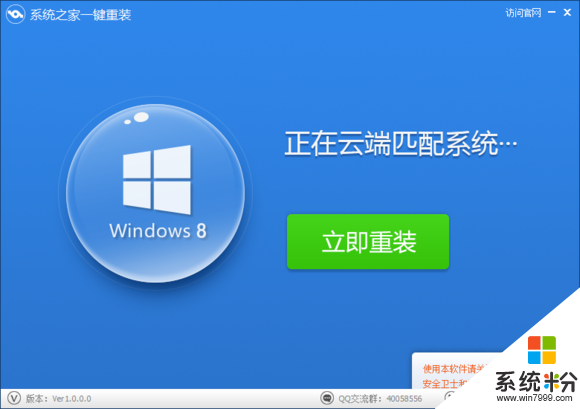
下载地址:http://chongzhuang.windowszj.com
相关教程推荐:
U盘安装win7系统教程
光盘安装win7系统教程
相关教程
- ·不用U盘和光盘怎么装系统|没光盘没u盘怎么装系统
- ·如何刻盘以及从光盘启动安装系统 刻盘以及从光盘启动安装系统的方法
- ·如何用光驱安装双系统 怎么通过光驱安装双系统
- ·如何用Win2000系统安装盘修复系统。 怎么用Win2000系统安装盘修复系统。
- ·怎样用U盘制作系统安装盘并如何安装GHOST系统 用U盘制作系统安装盘并如何安装GHOST系统的方法
- ·怎样在32位系统下安装64位Windows7系统 在32位系统下安装64位Windows7系统的方法
- ·戴尔笔记本怎么设置启动项 Dell电脑如何在Bios中设置启动项
- ·xls日期格式修改 Excel表格中日期格式修改教程
- ·苹果13电源键怎么设置关机 苹果13电源键关机步骤
- ·word表格内自动换行 Word文档表格单元格自动换行设置方法
电脑软件热门教程
- 1 360浏览器主页改不了怎么解决?360浏览器更改主页的方法有哪些?
- 2 如何安装windows和linux双系统 安装windows和linux双系统的方法有哪些
- 3 怎么在wps表格中制作柱形图 在wps表格中制作柱形图的方法
- 4lvm磁盘分区怎么配置 lvm如何配置磁盘分区
- 5如何关闭浏览器视频 Edge浏览器如何关闭自动播放网页视频或音乐
- 6电脑网速慢怎么办 怎么提升电脑上网速度
- 7此windows副本不是正版7601怎么办 此windows副本不是正版7601的解决办法
- 8如何恢复电脑桌面背景 电脑桌面壁纸恢复方法
- 9如何挑选适合自己笔记本电脑? 挑选适合自己笔记本电脑的方法?
- 10windows7有线网卡获取ip的方法 有什么方法可以让wins7来获取ip
